| ナビゲーションで使用する画像(オープニング画像、登録地点画像、アルバム画像)の転送ができます。 | |||||||||||||||||||||||||||
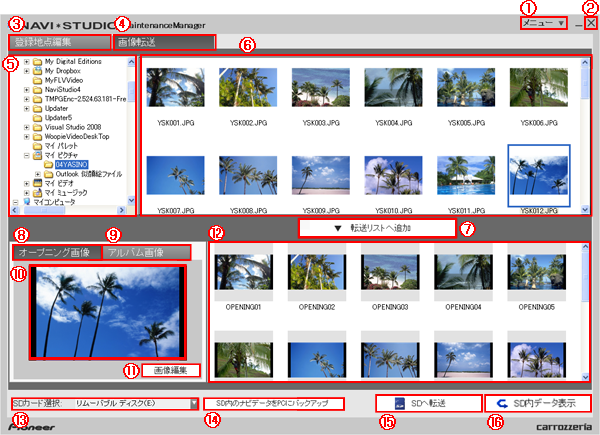 | |||||||||||||||||||||||||||
| ①メニュー ②[×] ③登録地点編集タブ ④画像転送タブ ⑤フォルダツリー | |||||||||||||||||||||||||||
| ⑥フォルダ内画像一覧 ⑦転送リスト追加 ⑧オープニング画像タブ ⑨アルバム画像タブ | |||||||||||||||||||||||||||
| ⑩拡大画像 ⑪画像編集 ⑫画像リスト/転送リスト ⑬SDカード選択 | |||||||||||||||||||||||||||
| ⑭SD内のナビデータをPCにバックアップ ⑮SDへ転送 ⑯SD内データ表示/転送リスト再表示 | |||||||||||||||||||||||||||
mainte22 | |||||||||||||||||||||||||||
① メニュー | |||||||||||||||||||||||||||
| 以下のメニュー操作ができます。 | |||||||||||||||||||||||||||
|
|||||||||||||||||||||||||||
|
|||||||||||||||||||||||||||
| ▲ ページ先頭へ | |||||||||||||||||||||||||||
mainte23 | |||||||||||||||||||||||||||
② [×] | |||||||||||||||||||||||||||
| メンテナンスマネージャーを終了します。 | |||||||||||||||||||||||||||
| ▲ ページ先頭へ | |||||||||||||||||||||||||||
mainte24 | |||||||||||||||||||||||||||
③ 登録地点編集タブ | |||||||||||||||||||||||||||
| 登録地点編集画面に切り換えます。 | |||||||||||||||||||||||||||
| ▲ ページ先頭へ | |||||||||||||||||||||||||||
mainte25 | |||||||||||||||||||||||||||
④ 画像転送タブ | |||||||||||||||||||||||||||
| 画像転送画面に切り換えます。 | |||||||||||||||||||||||||||
| ▲ ページ先頭へ | |||||||||||||||||||||||||||
mainte26 | |||||||||||||||||||||||||||
⑤ フォルダツリー | |||||||||||||||||||||||||||
| サムネイル表示する画像のフォルダを選択します。 | |||||||||||||||||||||||||||
| ▲ ページ先頭へ | |||||||||||||||||||||||||||
mainte27 | |||||||||||||||||||||||||||
⑥ フォルダ内画像一覧 | |||||||||||||||||||||||||||
| 選択したフォルダ内の画像をサムネイルで一覧表示します。 | |||||||||||||||||||||||||||
| ▲ ページ先頭へ | |||||||||||||||||||||||||||
mainte28 | |||||||||||||||||||||||||||
⑦ 転送リスト追加 | |||||||||||||||||||||||||||
| 選択した画像を、転送リストに追加します。 | |||||||||||||||||||||||||||
| ▲ ページ先頭へ | |||||||||||||||||||||||||||
mainte29 | |||||||||||||||||||||||||||
⑧ オープニング画像タブ | |||||||||||||||||||||||||||
| 画像リストをオープニング画像用に切り換えます。 | |||||||||||||||||||||||||||
|
|||||||||||||||||||||||||||
| ▲ ページ先頭へ | |||||||||||||||||||||||||||
mainte30 | |||||||||||||||||||||||||||
⑨ アルバム画像タブ | |||||||||||||||||||||||||||
| 画像リストをアルバム画像用に切り換えます。 | |||||||||||||||||||||||||||
|
|||||||||||||||||||||||||||
| ナビゲーション本体でCDを録音することによりMSV(ミュージックサーバー)にアルバム単位でプレイリストが作られ、イメージ画像をつけることができます。 | |||||||||||||||||||||||||||
| ▲ ページ先頭へ | |||||||||||||||||||||||||||
mainte31 | |||||||||||||||||||||||||||
⑩ 拡大画像 | |||||||||||||||||||||||||||
| 選択した画像を拡大表示します。 | |||||||||||||||||||||||||||
| ▲ ページ先頭へ | |||||||||||||||||||||||||||
mainte32 | |||||||||||||||||||||||||||
⑪ 画像編集 | |||||||||||||||||||||||||||
| 選択した画像を編集します。 | |||||||||||||||||||||||||||
 | |||||||||||||||||||||||||||
| |||||||||||||||||||||||||||
| ▲ ページ先頭へ | |||||||||||||||||||||||||||
mainte33 | |||||||||||||||||||||||||||
⑫ 画像リスト/転送リスト | |||||||||||||||||||||||||||
| 転送リストに追加した画像、またはSDカード内の画像がサムネイルで一覧表示されます。 | |||||||||||||||||||||||||||
| ▲ ページ先頭へ | |||||||||||||||||||||||||||
mainte34 | |||||||||||||||||||||||||||
⑬ SDカード選択 | |||||||||||||||||||||||||||
| パソコンに認識されているSDカードのリストから、接続するSDカードを選択します。 | |||||||||||||||||||||||||||
| ▲ ページ先頭へ | |||||||||||||||||||||||||||
mainte35 | |||||||||||||||||||||||||||
⑭ SD内のナビデータをPCにバックアップ | |||||||||||||||||||||||||||
| SDカード内のナビゲーションデータをパソコン(PC)にバックアップします。 | |||||||||||||||||||||||||||
| ▲ ページ先頭へ | |||||||||||||||||||||||||||
mainte36 | |||||||||||||||||||||||||||
⑮ SDへ転送 | |||||||||||||||||||||||||||
| 転送リストに追加した画像をSDカードへ転送します。 | |||||||||||||||||||||||||||
|
|||||||||||||||||||||||||||
| ▲ ページ先頭へ | |||||||||||||||||||||||||||
mainte37 | |||||||||||||||||||||||||||
⑯ SD内データ表示/転送リスト再表示 | |||||||||||||||||||||||||||
| SD内データと転送リストを交互に表示します。 | |||||||||||||||||||||||||||
|
|||||||||||||||||||||||||||
| ▲ ページ先頭へ |
